Divi 사이드바 테두리를 제거하는 방법
게시 됨: 2021-07-25거의 모든 Divi 사용자가 Divi 테마로 수행하는 방법을 알고 싶어하는 한 가지는 사이드바 테두리를 제거하는 것입니다. 다행히도 이것은 간단한 작업입니다. 코드로 할 수 있지만 더 중요한 것은 Divi 테마 빌더로 하기 쉽습니다. 이 기사에서는 두 가지 방법을 모두 사용하여 Divi 사이드바 테두리를 제거하는 방법을 보여주고 Divi 테마 빌더를 사용하여 최상의 결과를 얻을 수 있는 이유를 알아보겠습니다.
기본 Divi 사이드바
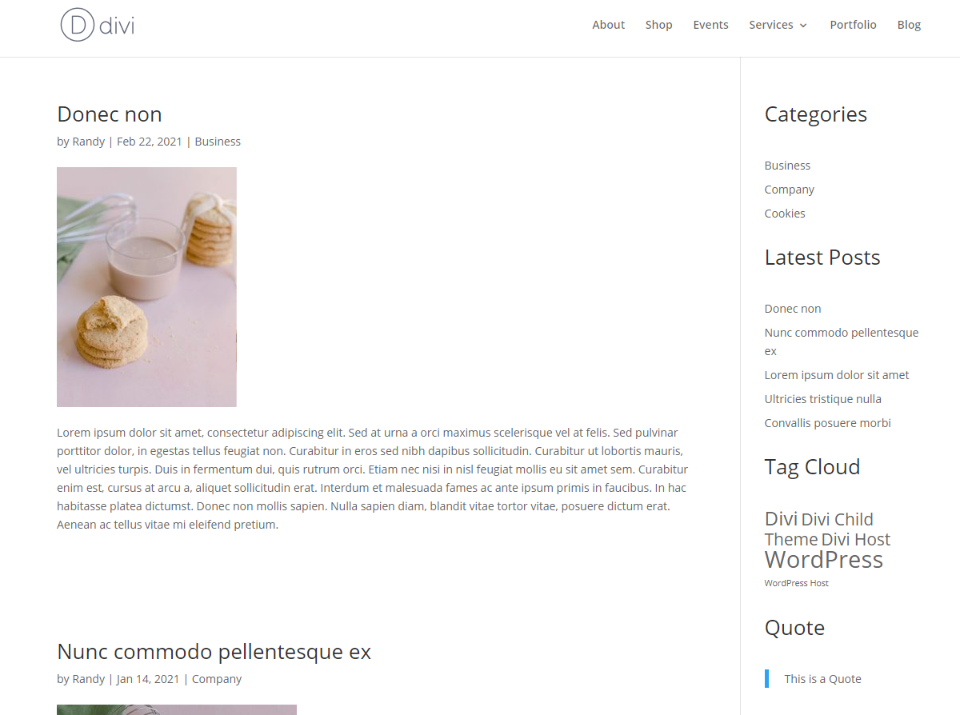
Divi 기본 페이지 및 게시물 레이아웃은 콘텐츠와 사이드바 사이에 선을 배치합니다. 많은 사이드바 요소는 테마 커스터마이저로 스타일을 지정하거나 조정할 수 있지만 이 라인은 그 중 하나가 아닙니다. 이것은 WordPress 옵션이 부족한 영역입니다.
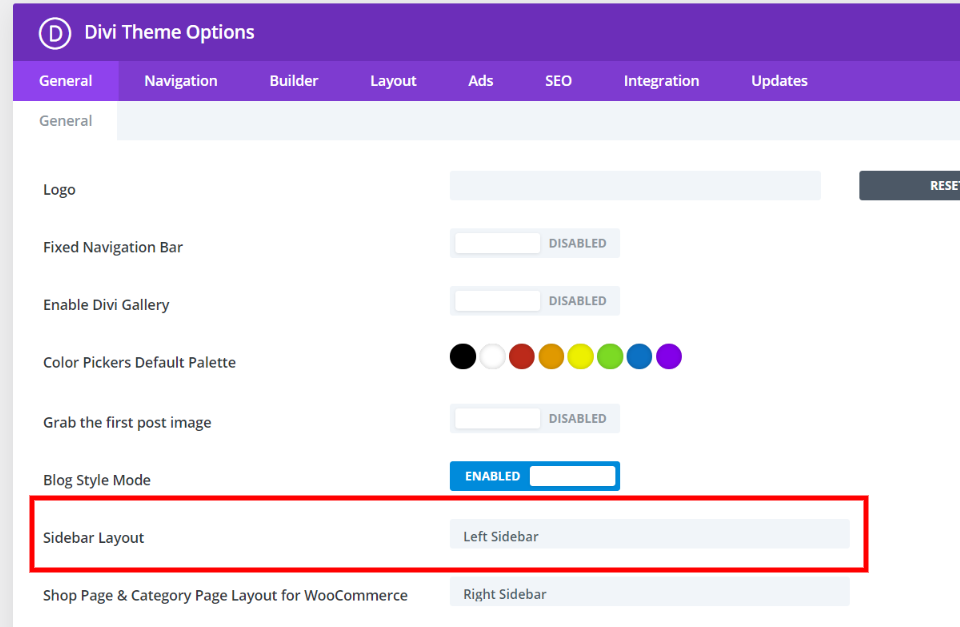
Divi 테마 옵션을 사용하면 사이드바를 오른쪽이나 왼쪽으로 이동할 수 있지만 스타일 옵션은 포함되지 않습니다.
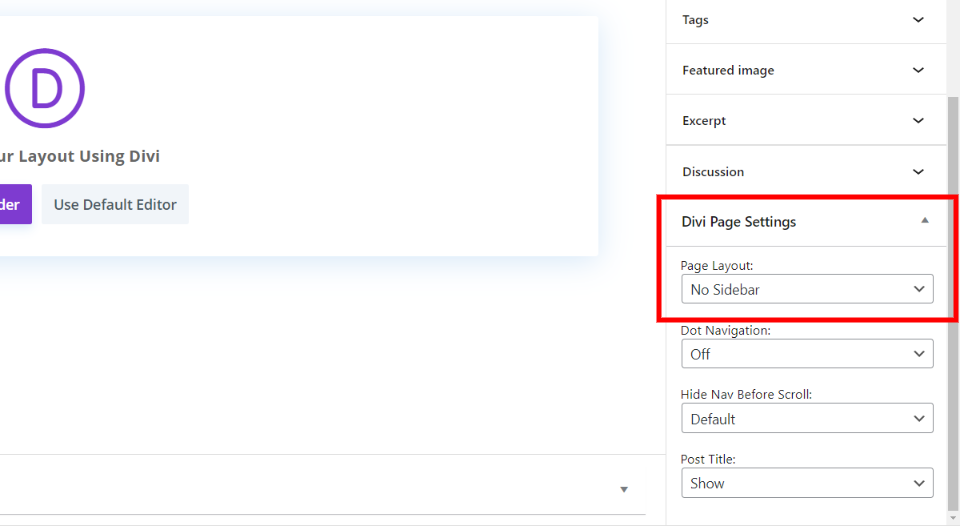
Divi는 또한 페이지 및 게시물 수준에서 사이드바 레이아웃을 선택할 수 있는 설정을 추가합니다. 여기에는 위젯이 표시되지 않도록 사이드바를 제거하는 옵션도 포함되어 콘텐츠 영역에서 웹 페이지의 전체 너비를 사용할 수 있습니다.
이러한 옵션을 사용하면 레이아웃을 제어할 수 있지만 스타일을 제어할 수 없으며 사이드바 테두리를 제거하지 않습니다. Divi 사이드바 테두리의 스타일을 지정하거나 제거하는 두 가지 방법을 살펴보겠습니다.
코드로 Divi의 사이드바 테두리 제거 또는 스타일 지정
먼저 Divi에 코드를 추가하여 Divi 테마 사이드바 테두리를 제거하거나 스타일을 지정하는 방법을 살펴보겠습니다.
Divi 테마 옵션 사용자 정의 CSS 필드에 일부 CSS를 추가해야 합니다. 사용자 정의 CSS 필드에 액세스하려면 WordPress 대시보드 메뉴에서 Divi > 테마 옵션 으로 이동합니다. 일반 탭에서 설정 하단으로 스크롤하여 코드를 붙여넣습니다.
필요한 CSS는 다음과 같습니다.
#main-content .container:before {
width:0;
}
.et_pb_widget_area_right { border-left:0 !important; }
.et_pb_widget_area_left { border-right:0 !important; }이 코드는 위젯 영역 테두리에 너비가 없어 표시되지 않음을 WordPress에 알립니다.
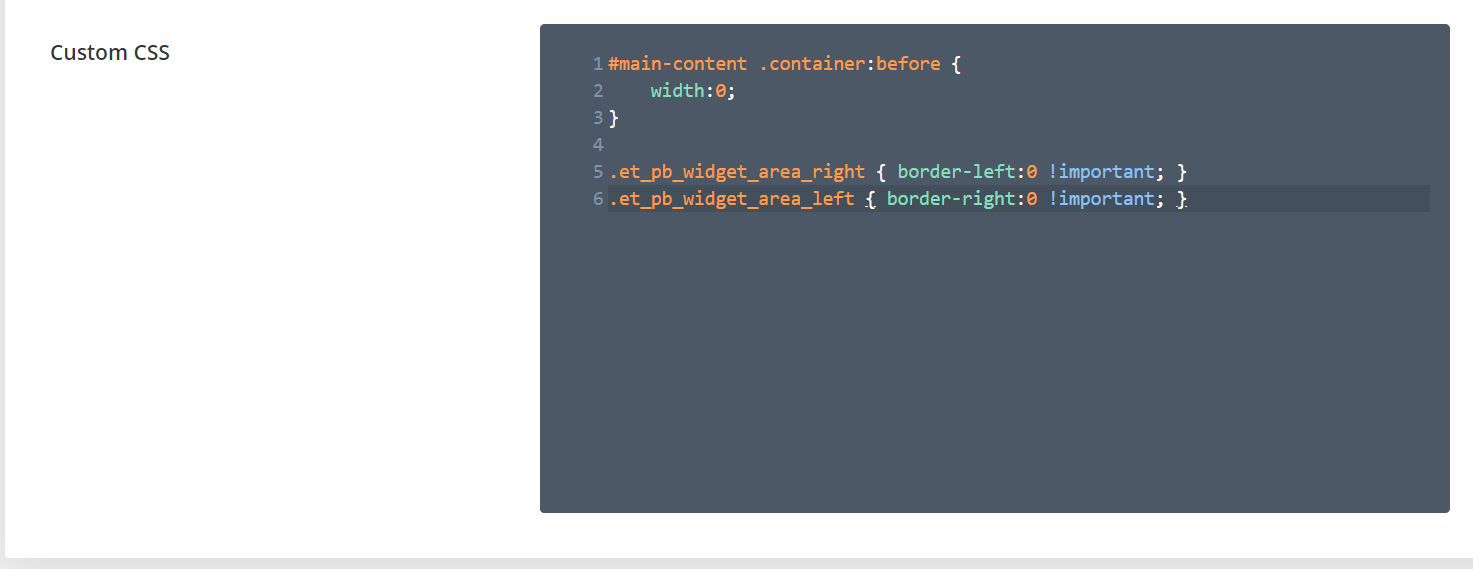
사용자 정의 CSS 필드에 코드를 붙여넣고 변경 사항을 저장합니다.

이제 테두리가 제거되었습니다. CSS는 사이드바 테두리를 제거하기 위해 Divi 테마와 함께 작동하지만 이상적이지는 않으며 모든 사람이 어떤 종류의 코드도 처리하기를 원하지 않습니다. Divi Builder로 블로그 페이지를 만들고 싶다면? 가장 좋은 옵션은 Divi 테마 빌더를 사용하는 것입니다.
Divi의 테마 빌더를 사용하여 코드 없이 Divi 사이드바 테두리를 제거하는 방법
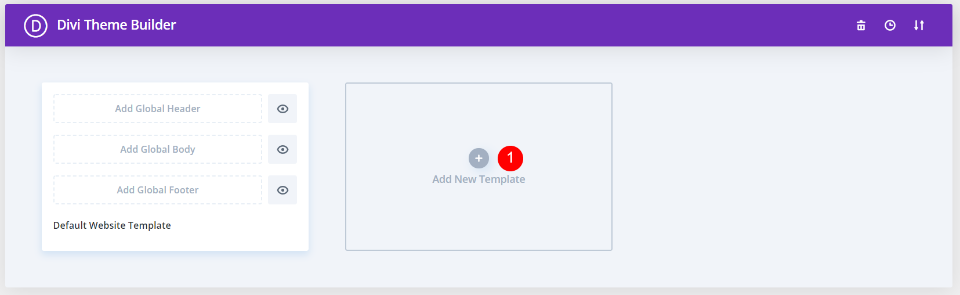
Divi 테마를 사용하여 코드 없이 사이드바 테두리를 제거하는 것도 가능합니다. WordPress 대시보드 메뉴에서 Divi > 테마 빌더 를 선택하여 Divi 테마 빌더로 이동합니다. 블로그 레이아웃이 아직 없는 경우 새 템플릿 추가 를 선택합니다.
이 템플릿은 블로그 페이지, 아카이브 페이지 또는 원하는 다른 페이지에 할당되므로 이 페이지를 먼저 생성해야 합니다.
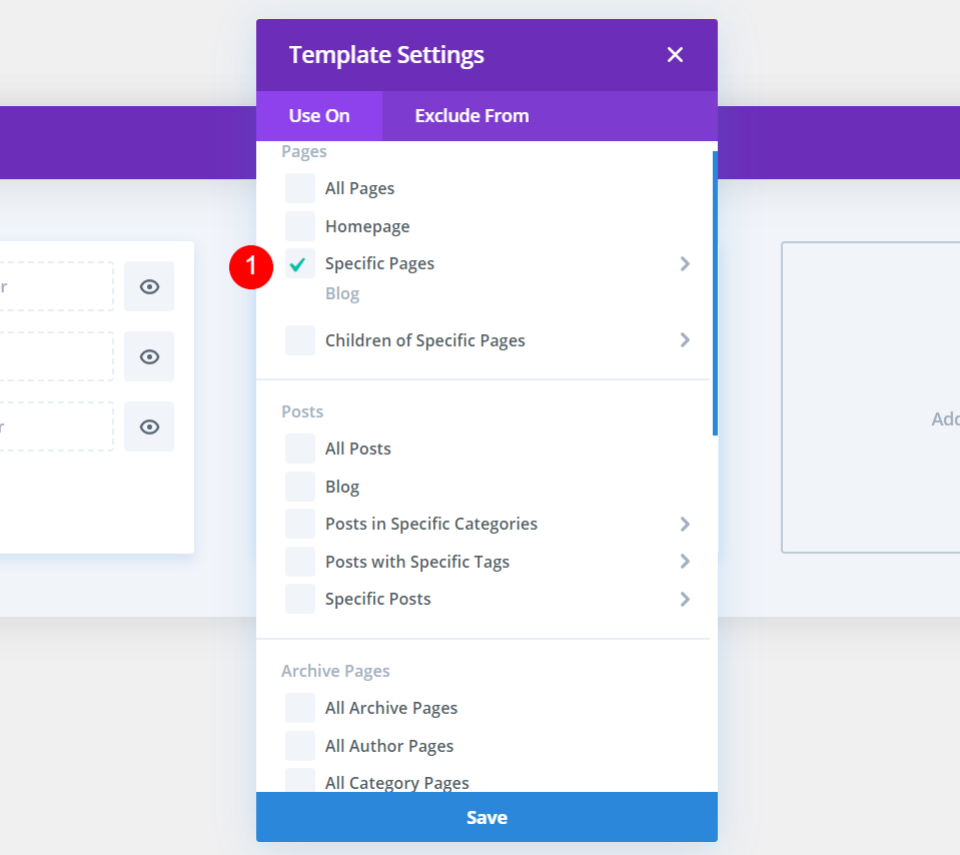
이 템플릿이 표시될 위치를 선택할 수 있는 모달이 열립니다. 특정 페이지 아래에서 블로그 페이지를 선택합니다. 아카이브 페이지, 작성자 페이지, 카테고리 페이지, 날짜 페이지, 태그 페이지 등을 만들 수도 있습니다. 선택을 마치면 저장을 클릭 하십시오 .
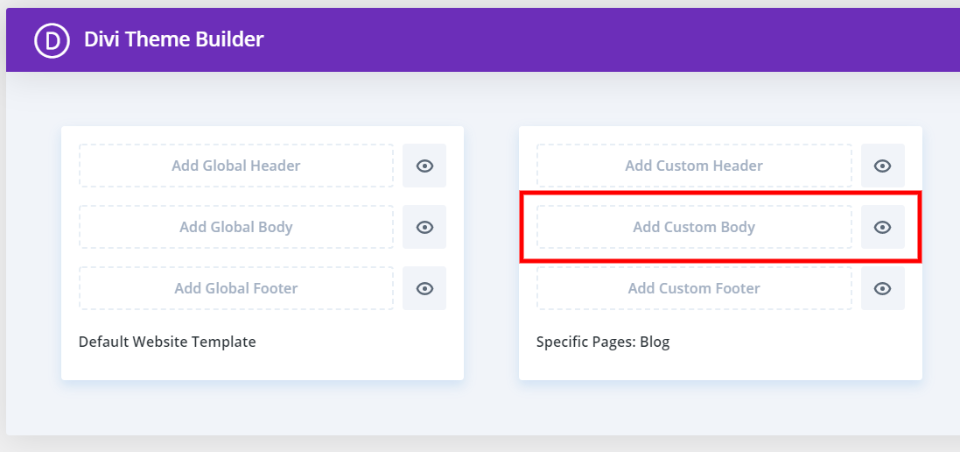
이제 빈 템플릿이 페이지에 할당되었습니다. 다음으로 블로그 레이아웃을 만들어야 합니다. Add Custom Body 라고 표시된 영역을 클릭합니다.
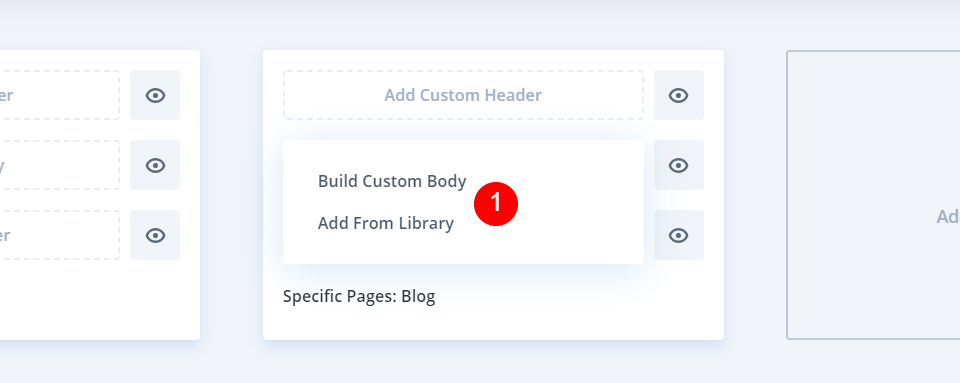
그러면 사용자 정의 본체를 만들거나 라이브러리에서 추가할 수 있는 드롭다운 상자가 열립니다. 선택 항목을 클릭합니다. 맞춤형 바디를 만들기로 선택했습니다.
Divi 사이드바 모듈
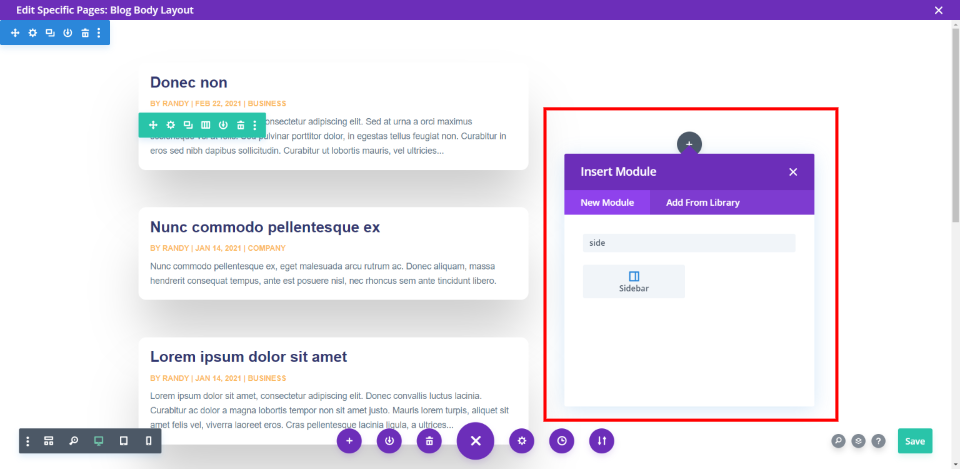

2열 레이아웃을 선택하고 블로그 모듈을 왼쪽에 배치하고 사이드바 모듈을 오른쪽에 배치했습니다. Divi 모듈이기 때문에 사이드바를 원하는 곳에 배치할 수 있지만 저는 전통적인 오른쪽 디자인으로 진행합니다.
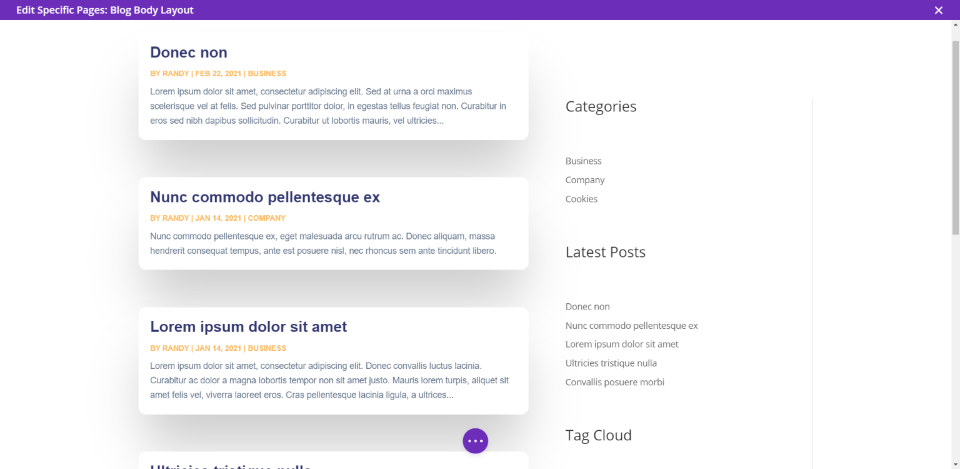
모듈은 오른쪽 또는 왼쪽에 배치되도록 설계되었으며 그에 따라 테두리가 배치됩니다. 기본적으로 모듈은 왼쪽 사이드바로 표시되도록 설정되어 있으므로 테두리는 위젯의 오른쪽에 있습니다.
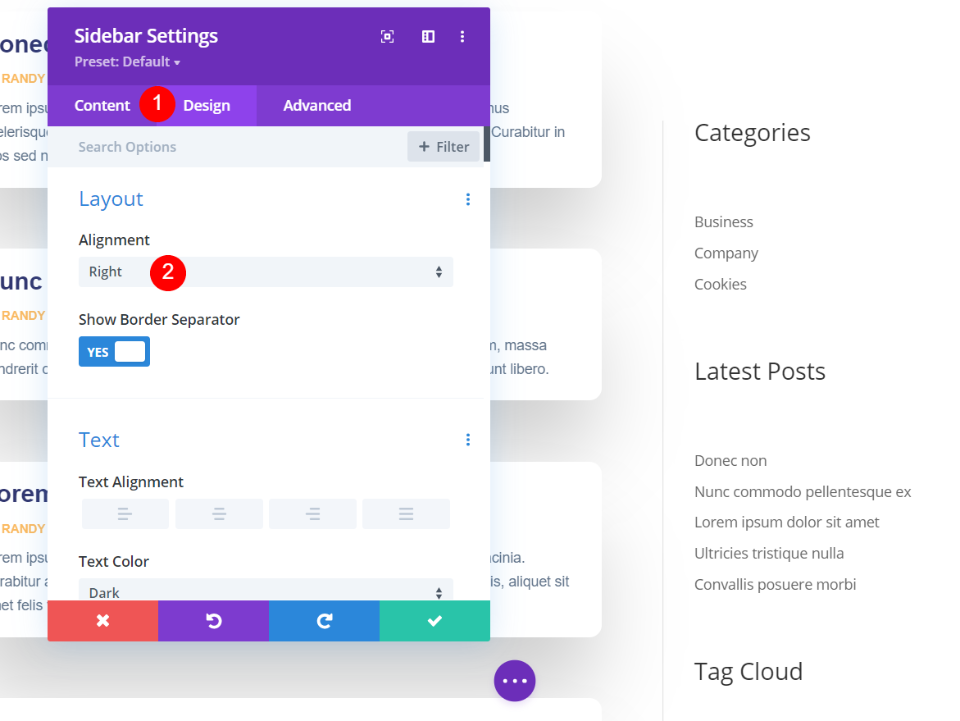
레이아웃을 변경하려면 모듈을 열고 디자인 탭을 선택하고 레이아웃 섹션을 보고 정렬 드롭다운 상자에서 오른쪽 을 선택합니다. 이 예제는 이제 위젯 영역의 왼쪽에 테두리가 있어 오른쪽 사이드바가 됩니다.
사이드바 테두리를 표시하려면 이 설정을 사용하십시오. 테두리를 비활성화하려는 경우 정렬은 중요하지 않습니다. 정렬 드롭다운 상자 아래에 있는 토글을 이미 보셨을 것입니다.
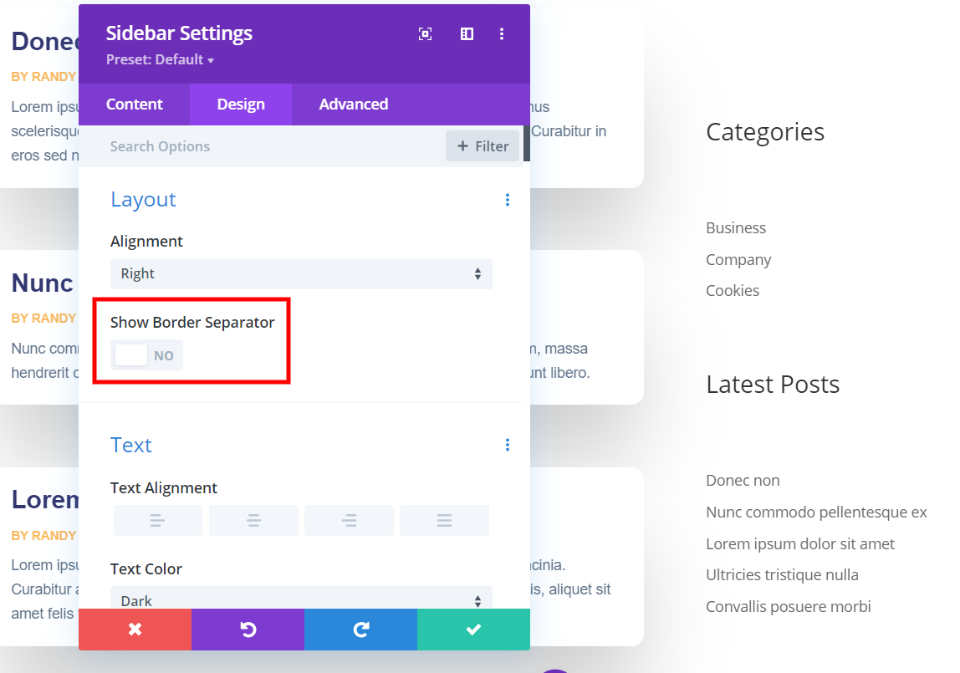
레이아웃 섹션의 두 번째 옵션은 테두리 구분자 표시 라는 토글입니다. 이렇게 하면 테두리를 비활성화하거나 활성화할 수 있습니다. 기본적으로 활성화되어 있습니다. 토글을 클릭하기만 하면 됩니다. 이제 테두리가 사이드바에서 제거되었습니다. 레이아웃을 저장하고 편집기를 종료합니다. 정말 쉽습니다.
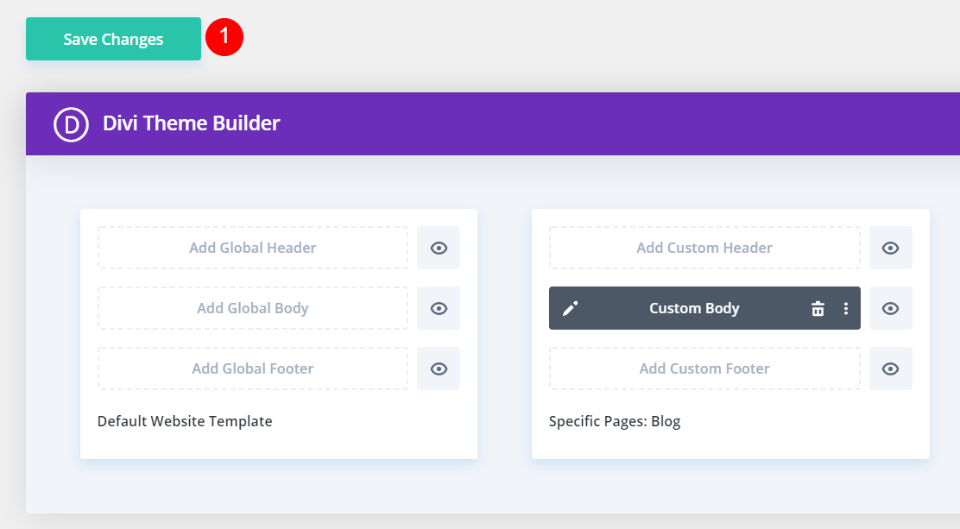
마지막으로 Divi 테마 빌더를 종료하기 전에 변경 사항 저장을 선택 하십시오 . 이제 블로그 페이지에 대한 사용자 정의 본문이 표시됩니다.
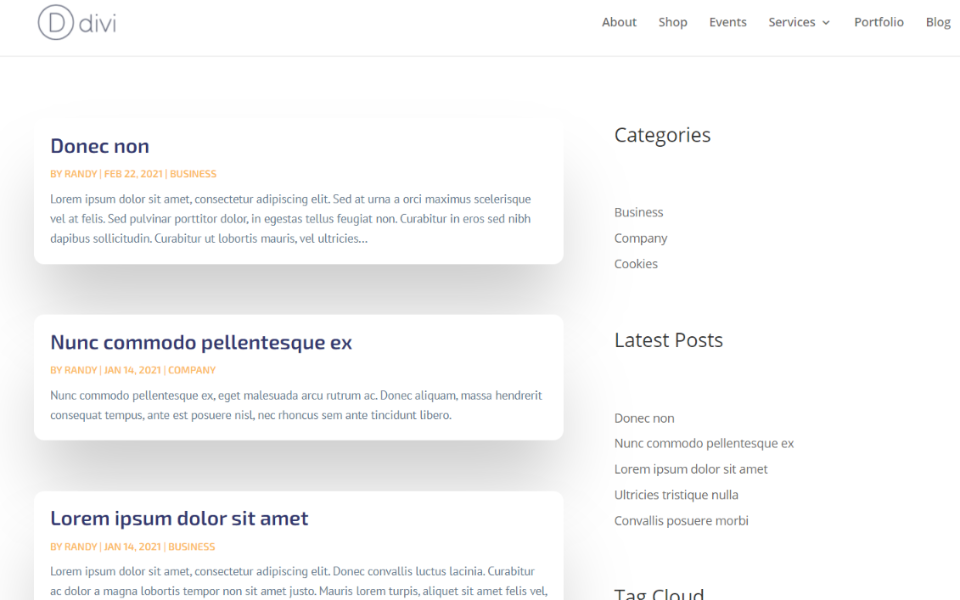
이제 내 블로그 페이지에 테두리가 없는 사이드바가 표시됩니다. 물론 더 나은 디자인을 원한다면 할 수 있는 일이 몇 가지 더 있습니다.
사용자 지정 Divi 사이드바 테두리 만들기
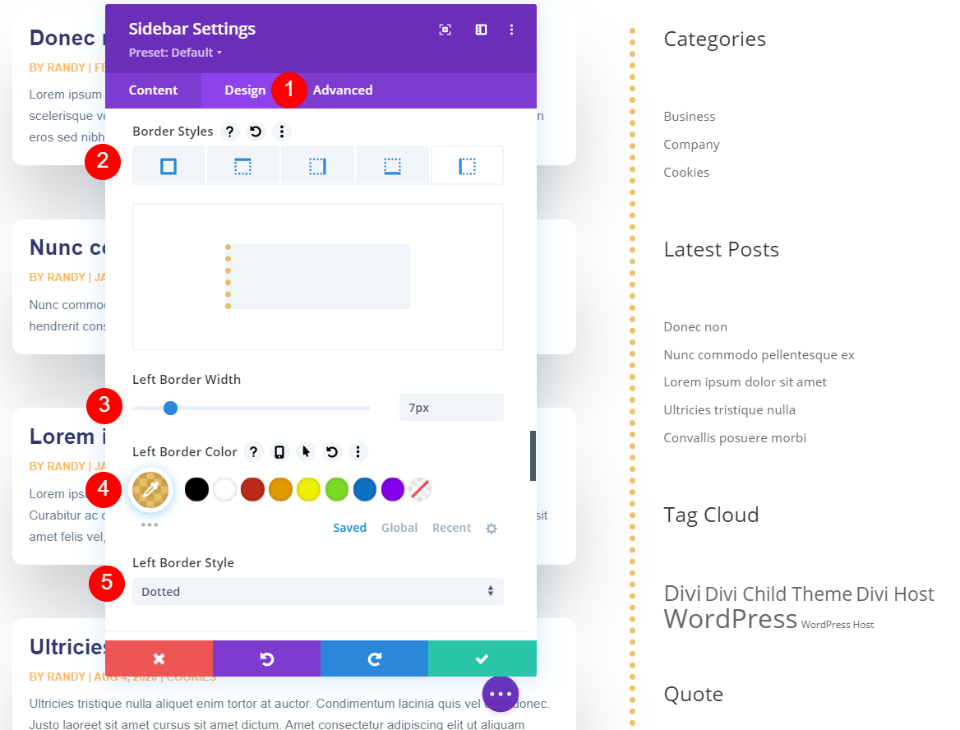
Divi 테마를 사용하여 사이드바 테두리를 제거하고 싶지 않지만 표준 WordPress 테두리는 원하지 않는 경우 Divi 사이드바 모듈을 사용하여 사용자 정의 사이드바 테두리를 만들 수 있습니다.
사이드바 모듈의 디자인 탭에서 테두리 설정으로 스크롤합니다. 여기에서 모듈의 한쪽에 테두리를 추가할 수 있습니다. 테두리를 표시하지 않으려는 각 면을 선택하고 테두리 너비를 0으로 설정합니다. 테두리 너비를 선택하고 색상을 선택하고 스타일을 선택할 수도 있습니다. 스타일에는 실선, 파선, 점선, 이중, 홈, 융기선, 인셋, 인셋 및 없음이 있습니다.
테두리를 표시할 면의 테두리 너비, 색상 및 스타일을 선택합니다. 이 예에서는 모듈의 왼쪽에만 테두리를 표시하도록 선택했습니다. 테두리 너비를 7픽셀로, 색상을 연한 주황색으로, 테두리 스타일을 점으로 설정했습니다.
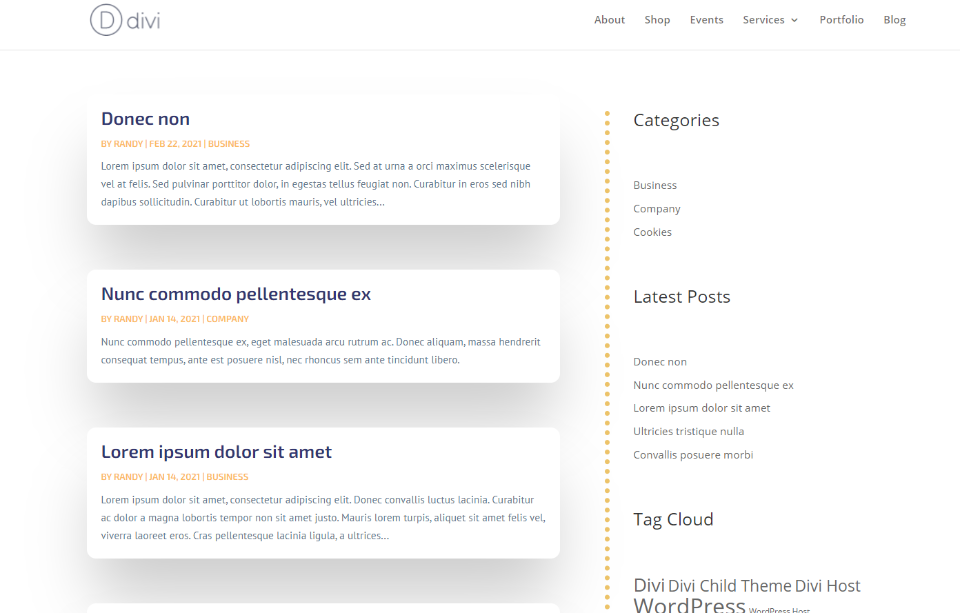
이제 내 블로그 페이지에 내 사용자 지정 Divi 사이드바 테두리가 표시됩니다.
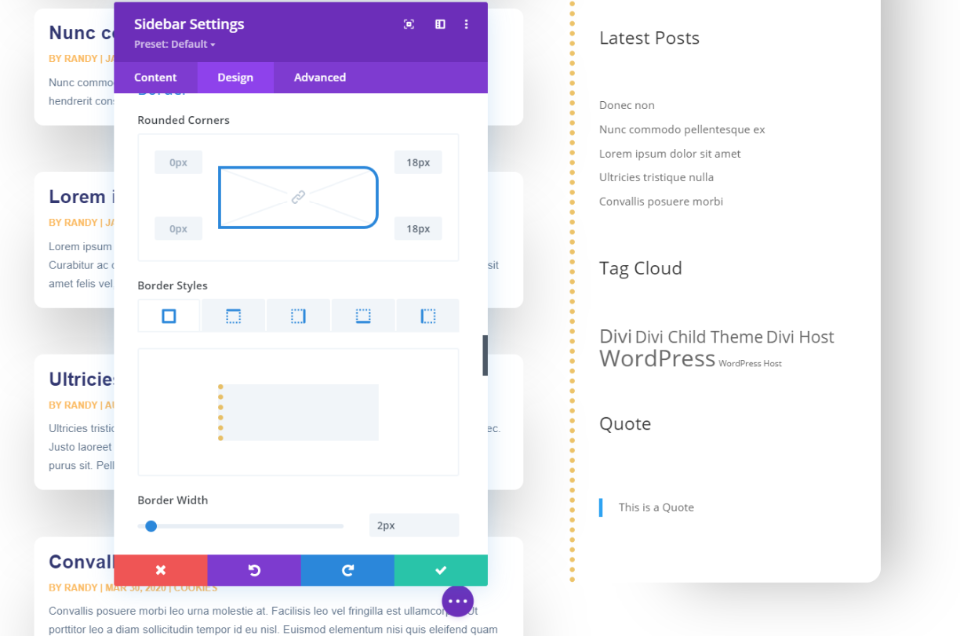
원하는 경우 다른 세 면에 상자 그림자를 추가할 수도 있습니다. 이 예에서는 오른쪽 테두리를 반올림했습니다. 중앙에 있는 링크를 클릭하여 점선 테두리가 직선으로 유지되도록 했습니다. 또한 원하는 디자인을 얻을 수 있도록 상자 그림자를 조정했습니다.
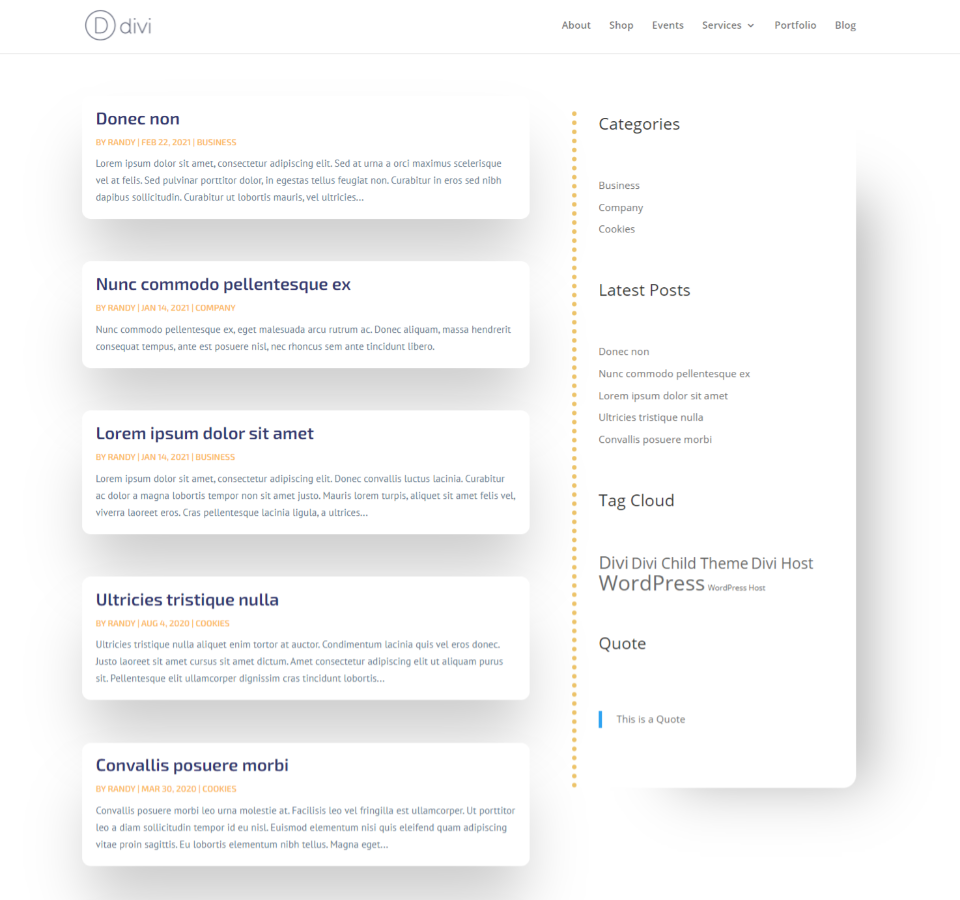
다음은 점선 테두리가 있는 최종 디자인입니다. 사이드바는 블로그 디자인과 잘 어울립니다.
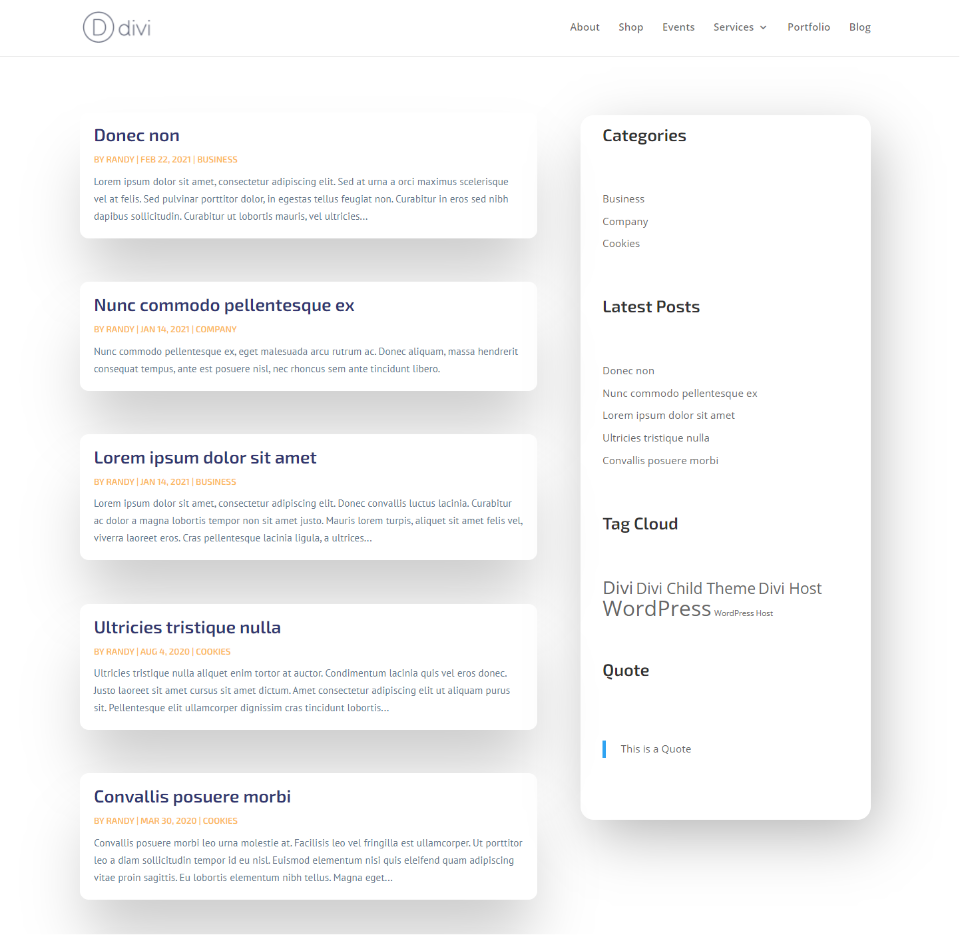
사이드바 테두리를 제거하기 위해 Divi 테마를 사용한다는 아이디어로 돌아가서, 여기 내 최종 블로그 레이아웃이 있습니다. 나는 이것이 어떻게 밝혀 졌는지 좋아합니다. 이것은 Divi 모듈을 사용하면 사이드바 디자인에 많은 가능성을 열어준다는 것을 보여줍니다.
결론
Divi 테마를 사용하여 사이드바 테두리를 제거하는 방법을 살펴보았습니다. 코드에서 제거할 수 있을 만큼 간단하지만 Divi 테마 빌더를 사용하면 더 많은 옵션을 제공하여 디자인을 더 잘 제어할 수 있습니다. 이 기능은 매우 기본적이지만 대부분의 Divi 사용자가 배우고 싶어하는 기능입니다. 또한 Divi 모듈의 작은 조정이 웹사이트 디자인에 큰 변화를 줄 수 있는 방법을 배우는 데 좋은 연습입니다.
우리는 당신의 의견을 듣고 싶습니다. 이 방법 중 하나를 사용하여 Divi 사이드바 테두리를 제거했습니까? 아래 의견에 귀하의 경험에 대해 알려주십시오.
Andrew Rybalko/Shutterstock.com을 통한 추천 이미지
